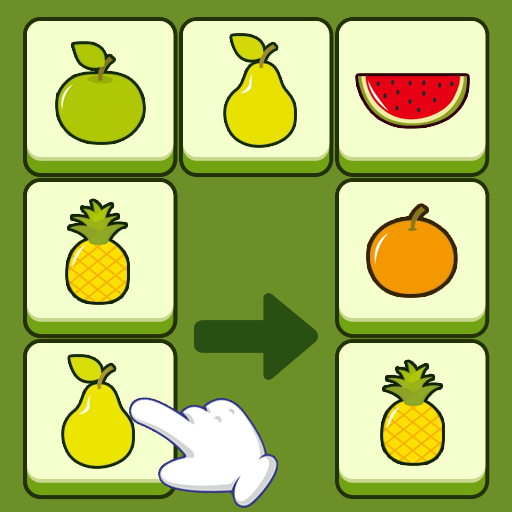Win8系统如何更换激活码|给Win8更换激活码的两种方法
更新: 2019-07-30
小编: wenxiang
我们都知道操作系统使用一段时候之后需要更换激活码的,有不少用户使用了很长时间的Win8系统,却不知道怎么更换Win8激活码,导致激活到期有激活码也无法再次激活,搞得很尴尬。为了让大家不再出现此类问题,也让大家能够快速激活好Win8系统,今天,小编会教大家两个更换Win8系统激活码的操作方法,还有不会的用户赶快来学习吧。
操作方法:
方法一:
操作方法:
方法一:
1.进入win8传统桌面后在桌面上右键新建一个“文本文档”。命名为“更换密钥”
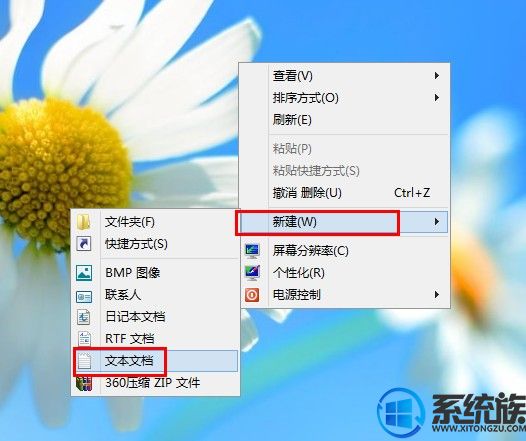
2.打开文本文档输入“slmgr /ipk NG4HW-VH26C-733KW-K6F98-J8CK4”
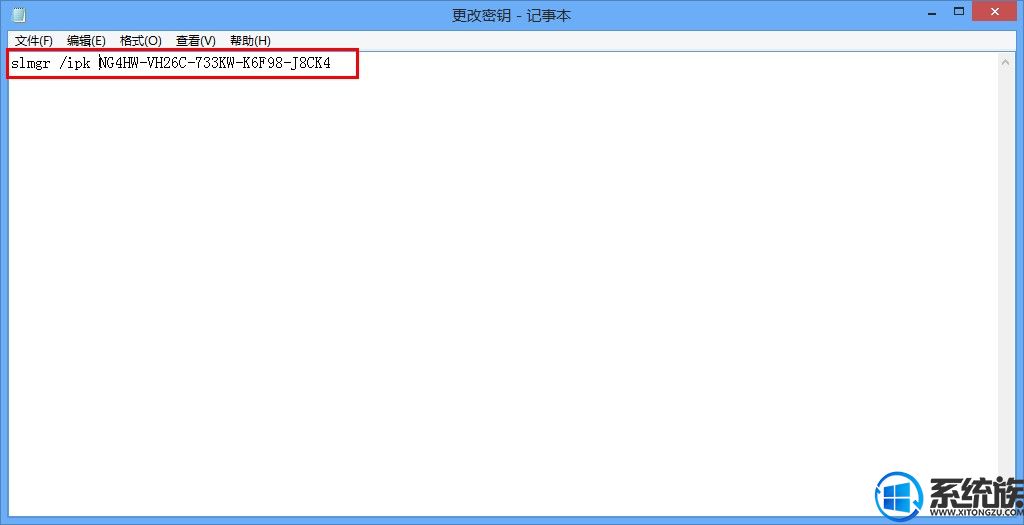
3.输入完成后把此文本文档重命名为“更改密钥.bat”。鼠标右键更改密钥选择”以管理员身份运行”即可。
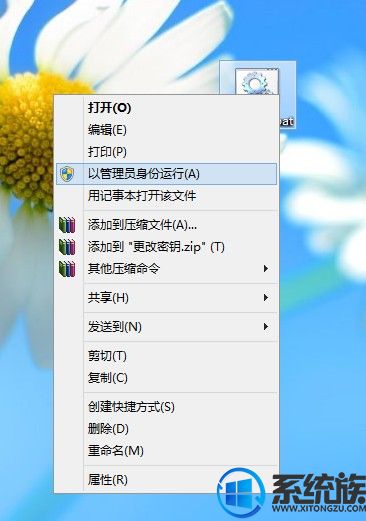
方法二:
1.进入win8传统界面后按住键盘“Win+C”组合键。选择:“命令提示符(管理员)”,进入界面。
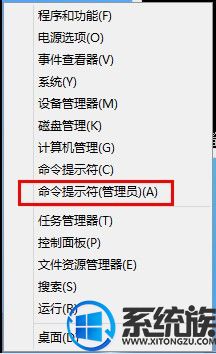
2.在命名提示符中键入“slmgr /ipk NG4HW-VH26C-733KW-K6F98-J8CK4”

3.点击回车(enter)等待出现提示成功界面即可。
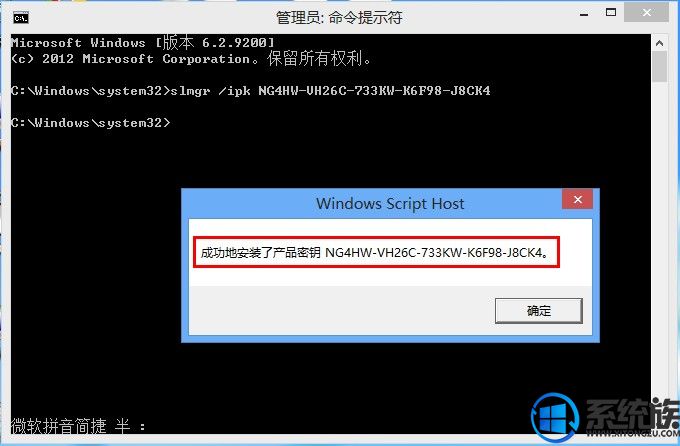
以上内容,就是教大家如何给Win8系统更换激活码的操作方法了,下次还有不会的用户可以参照本篇教程,希望对大家能有所帮助。如需了解其他教程文章,欢迎继续来关注本站。
.png)